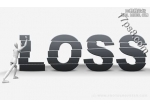岩石字,教你用图层样式和滤镜设计岩石纹理字(11)
来源:Uidet
作者:PSDFAN
学习:6630人次
42、选择渐变工具,设置如下图。
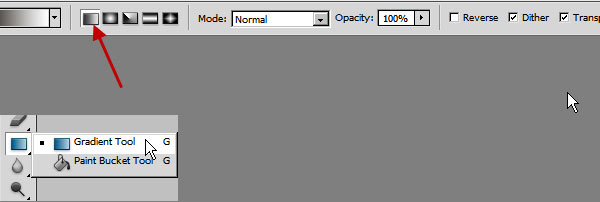
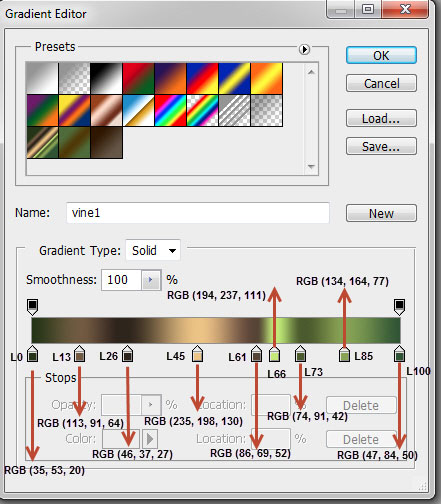
43、新建一个图层命名为“Vine 2”,再打开信息面板,设置如下图。
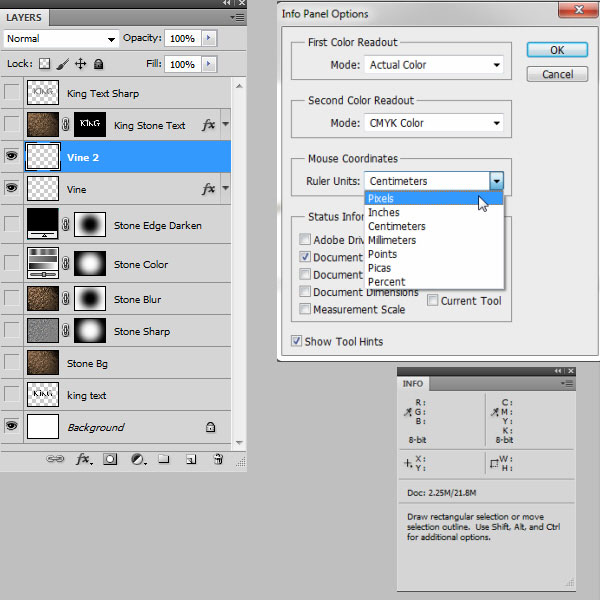
44、由左至右拉出线性渐变,如下图。
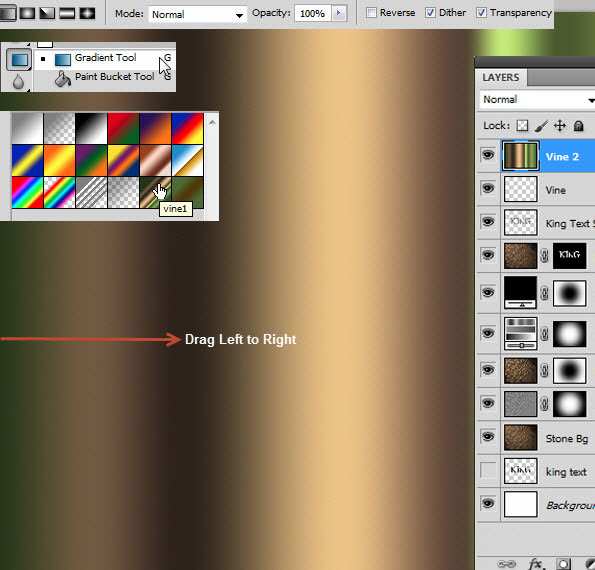
45、按Ctrl + T变形,把色块压扁一点,高度为8像素,然后回车确定。
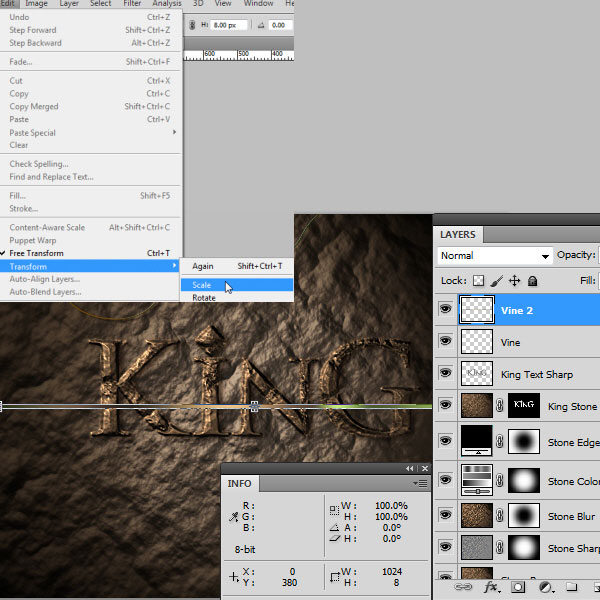
46、选择菜单:滤镜 > 扭曲 > 波浪,参数及效果如下图。
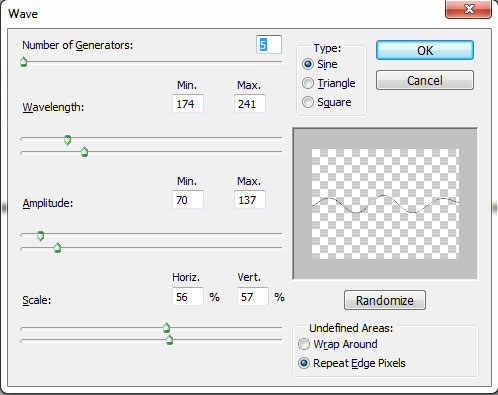
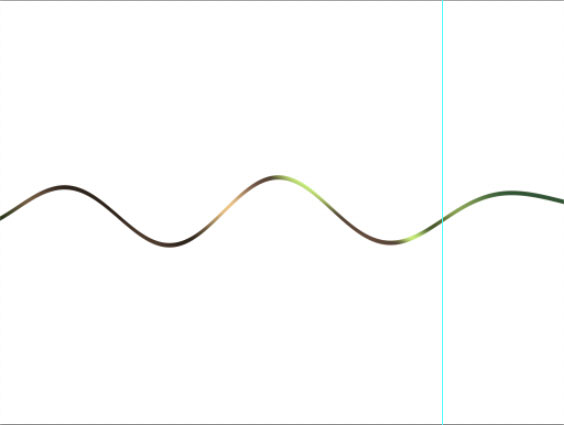
47、再执行波浪滤镜,点击“随机化”按钮多边形几次,效果如下图。
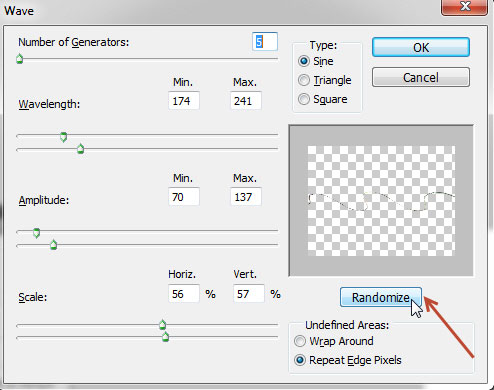
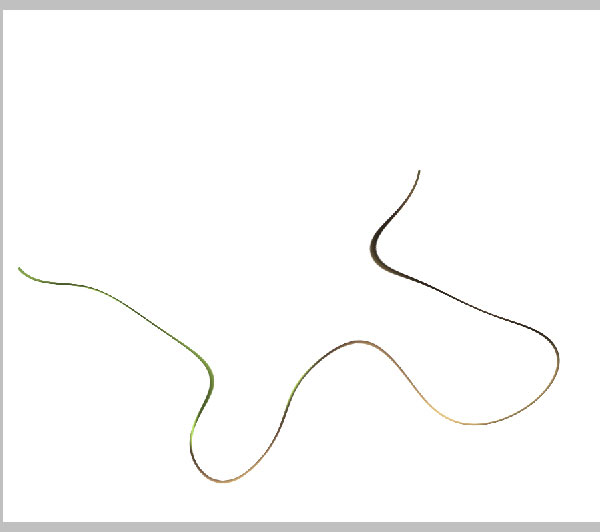
学习 · 提示
相关教程
关注大神微博加入>>
网友求助,请回答!